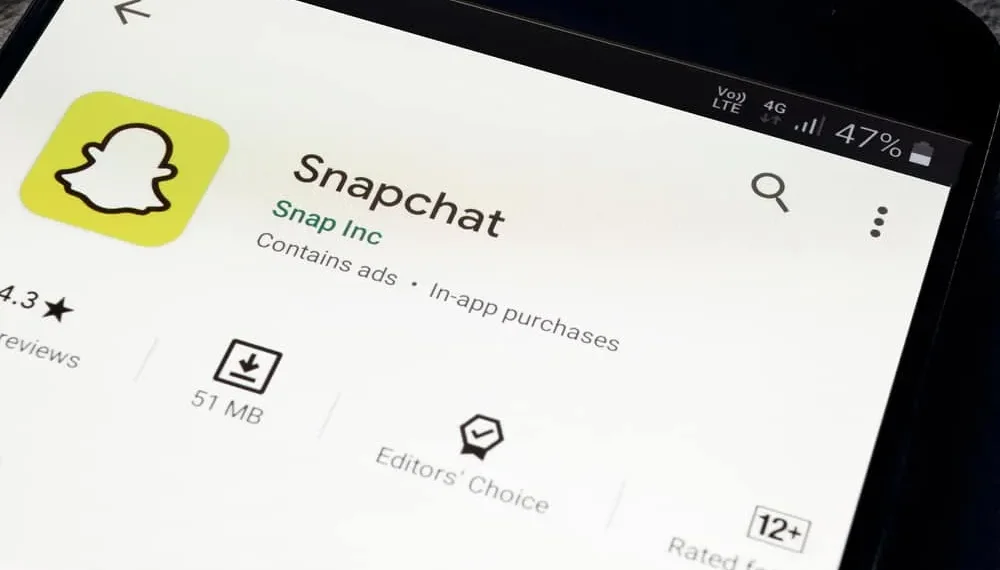Snapchat er en av de mest populære meldingsappene som er tilgjengelige, men den har en historie med å skyve ut nye oppdateringer som brukerne ikke alltid elsker. Hvis du har installert den siste Snapchat -oppdateringen bare for å finne at du ikke liker den, er det en måte å angre oppdateringen og rulle tilbake til favorittversjonen din av appen. Men hvordan kan du angre oppdateringene?
Kort svarFor å angre en Snapchat-oppdatering, trenger du først å avinstallere den oppdaterte appen fra telefonen din, deaktivere eventuelle auto-oppdateringer for fremtidige versjoner, og deretter installere en eldre APK-versjon på nytt fra en pålitelig kilde.
Metoden fungerer bare på Android -enheter
Før vi kommer i gang, vær oppmerksom på at denne metoden bare fungerer på Android -enheter . iPhone har strenge programvarekontroller som holder sikkerhetskopi av appdataene dine som forhindrer brukere i å nedgradere apper. Så det er ingen måte å nedgradere Snapchat -appen på iPhone uten jailbreaking telefonen.
Her har vi en trinnvis guide for hvordan du kan angre Snapchat -oppdateringen på Android -telefonen din:
Avinstallerer den siste Snapchat -oppdateringen
I Android 8.0 og tidligere versjoner kan du avinstallere den siste Snapchat -oppdateringen fra applikasjonssjefen, og den ville rulle tilbake til forrige versjon. Men å starte med Android 9.0, Google tillater ikke dette lenger. Den eneste måten å rulle tilbake er ved å avinstallere den oppdaterte appen og deretter installere en eldre versjon på nytt fra en pålitelig kilde. Vi har forklart prosessen mer detaljert nedenfor:
Trinn 1: Sikkerhetskopier bildene og kontaktene dine
Snapchat sikkerhetskopierer automatisk snaps på serverne, men det er alltid en god idé å sikre at hvert snap er trygt lagret slik at du ikke mister minnene dine hvis noe går galt under nedgraderingsprosessen. Følg trinnene nedenfor for å sikkerhetskopiere filer.
- Åpne Snapchat -kameraskjermen .
- Sveip opp for å få tilgang til minnemappen.
- Ethvert snap som ikke er sikkerhetskopiert, vil ha en pilet sirkel på hjørnet.
- For å ta sikkerhetskopi av snaps, koble til Wi-Fi, og det vil bli sikkerhetskopiert automatisk.
Du kan også eksportere og lagre snaps på enhetens galleri, selv om en sikkerhetskopiering av appen skal være nok til å holde alt trygt.
Trinn 2: Deaktiver automatiske oppdateringer for Snapchat
Du må slå av automatisk oppdateringer for å forhindre at telefonen oppdaterer den eldre versjonen du skal installere i neste trinn. Dette er ekstremt viktig fordi hvis den er aktivert, vil telefonen din legge til oppdateringene under installasjonen, og du vil være med den nyeste versjonen igjen. For å deaktivere det:
- Gå til Google Play Store på telefonen din.
- Skriv inn Snapchat i søkefeltet.
- Åpne appvinduet og klikk deretter på de tre prikkene øverst til høyre på skjermen.
- Løs boksen ved siden av for å aktivere automatisk oppdatering.
Trinn 3: Avinstaller Snapchat fra telefonen din
Når alt grunnlaget er ferdig, er du klar til å avinstallere Snapchat -appen fra telefonen.
- Gå til startskjermen, trykk på Snapchat -ikonet og hold.
- Trykk på avinstaller i app -widgeten.
- Bekreft handlingen ved å tappe OK i popup-meldingen.
Trinn 4: Last ned en eldre versjon av Snapchat
Siden App Store bare tilbyr den nyeste versjonen av Snapchat , må du laste ned en eldre versjon av appen fra en pålitelig kilde.
Vi anbefaler å bruke pålitelige nettsteder som Apkmirror . Merk at dette ikke er en offisiell kilde, og vi kan ikke garantere dens sikkerhet.
- Når du har valgt en kilde, kan du finne den nøyaktige versjonen av Snapchat du vil installere.
- Last ned Snapchat APK -filen og kjør den .
- Telefonen din vil sannsynligvis be om tillatelse til å installere apper fra ukjente kilder.
- Bekreft handlingen og vent til installasjonen skal fullføres.
- Logg deg på kontoen din og nyt den gamle Snapchat -opplevelsen.
AdvarselMange Android -apper som finnes på alternative butikker er smittet med skadelig programvare og kan skade telefonen din. Så vær 100% sikker på appens sikkerhet før du laster ned den fra en ukjent kilde.
Hvordan lagrer du Snapchat fra kommende oppdateringer?
Når Play Store oppdager at du bruker en eldre versjon av Snapchat, begynner den å søke din tillatelse til å aktivere oppdateringer . Du må ignorere disse advarslene og fortsette med din eldre versjon av Snapchat. Men det er også en løsning for å holde favorittversjonen din trygg i tilfelle du ved et uhell trykker på ‘Update.’
Alt du trenger er en tredjeparts backup-app for å arkivere Snapchat på lagringen. Mange sikkerhetskopier er tilgjengelig i Play Store og APK -butikker. Disse appene holder en trygg kopi av hver versjon separat, slik at du enkelt kan gjenopprette en bestemt versjon når det er nødvendig.
Konklusjon
Så der har du det, en enkel metode for å få kontroll over Snapchat -opplevelsen din og forhindre at appen oppdateres uten ditt samtykke. Du kan nå gå tilbake til det eldre, mer brukervennlige grensesnittet og nyte alle favorittfunksjonene dine ved å følge trinnene ovenfor.
Vanlige spørsmål
Vil Snapchat -kontoen min slette hvis jeg avinstallerer appen?
Nei, kontoen din blir ikke slettet. Du kan logge på kontoen din med samme legitimasjon fra hvilken som helst enhet.
Hva om jeg ikke vil avinstallere Snapchat? Kan jeg nedgradere det uten å avinstallere det?
Du kan prøve å installere de siste oppdateringene, men det fungerer bare i Android 8.0 og tidligere. Hvis du har en nyere versjon av Android, er det ingen annen måte.
Hvorfor min Snapchat oppdateres automatisk etter å ha installert på nytt?
Sjekk om du har lagt igjen den automatiske funksjonen som er aktivert i Play Store. I så fall, deaktiver det og prøv deretter igjen.
Jeg er ikke komfortabel med å installere apper fra ukjente kilder. Er det noen annen måte?
Nei, dessverre ikke. Du må installere appen fra en APK -kilde hvis du vil bruke en eldre versjon av Snapchat.
Hva om jeg vil installere en eldre versjon av Snapchat på iPhone?
IPhone -brukere kan bare installere en eldre versjon etter jailbreaking telefonen først. Dette er ikke ulovlig, men Apple anbefaler det ikke, da det kan skade telefonen din.